徹底改善Windows 11檔案總管跑進度條,很慢的問題
Windows 11的檔案總管,從一開始用,就是很慢,每次點開後,都要等老半天,只好另外找尋第三方的軟體來替代。雖然說最近已經更新最新版的Windows 11 22H2,聽說已經改善很多,但是還是很頓,老是在那邊跑進度條!最近傳出有F11的密技,但還是改變不了跑進度條的慢!
好吧,終於受不了,進入系統的相關參數,才發現預設的參數,真是有夠…。把這幾個參數改了,Windows 11的檔案總管,總是恢復正常,一點就開,十分流暢。
以下是變更相關參數設定的步驟:
1.從設定進入,如圖:
2.點選系統,系統資訊,如圖:3.點效能的設定,如圖:
4.調整成最佳效能,如圖:
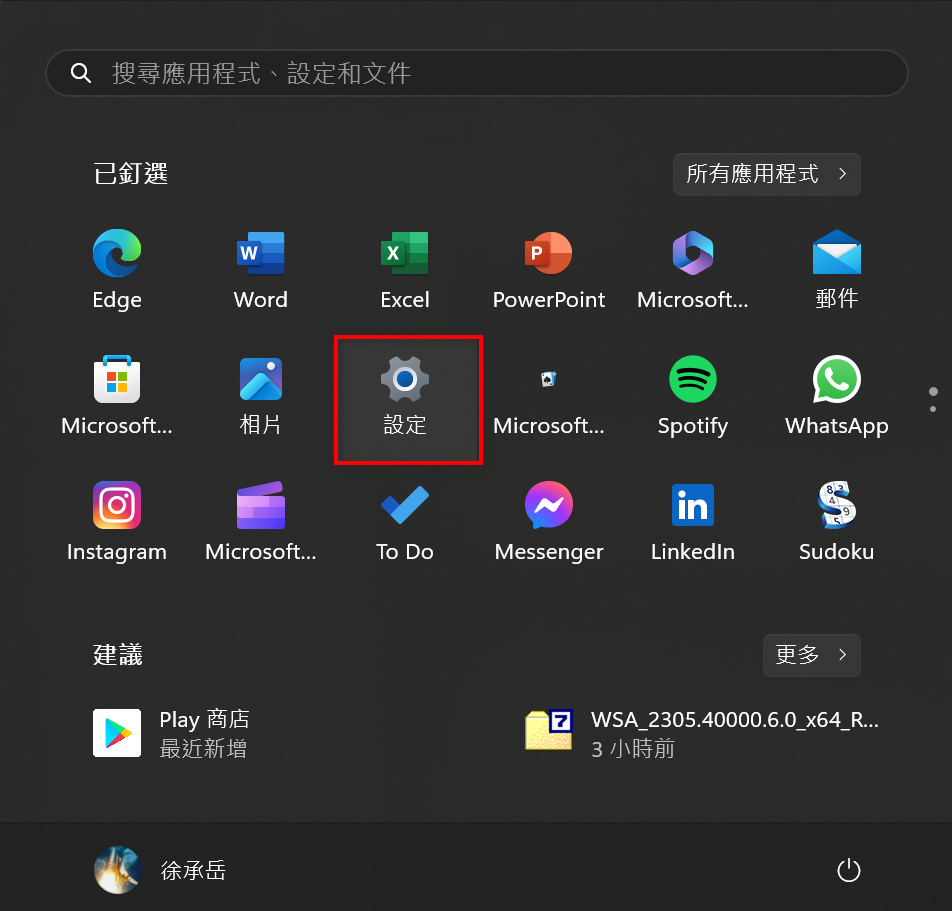





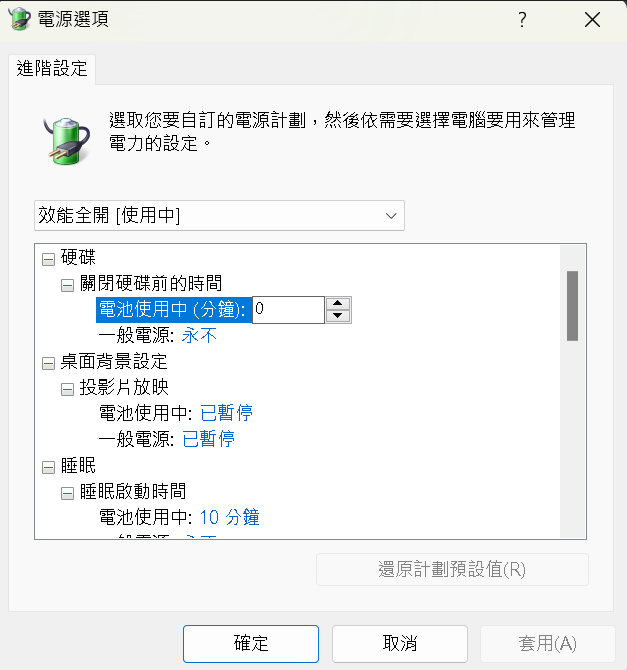
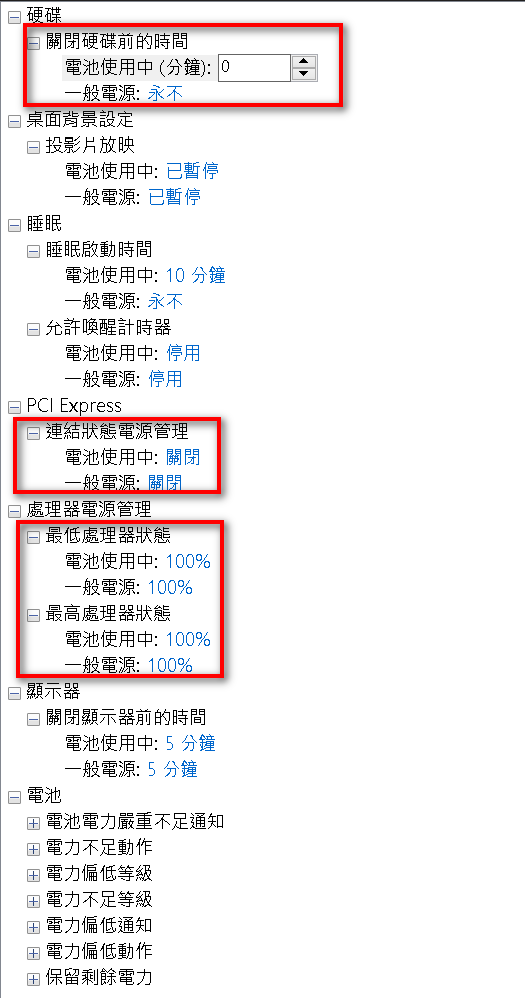
留言